เครื่องพรินต์ offline แก้ยังไงดี
- chatstickforbrand

- 10 พ.ค. 2566
- ยาว 1 นาที

เครื่องพรินต์ offline แก้ยังไงดี
ใครที่ประสบกับปัญหาเครื่องพรินต์ Offline อยู่ บทความนี้มีวิธีแก้มาให้เพื่อน ๆ แล้ว สามารถใช้ได้ในเครื่องทุกรุ่นและทั้ง Windows 7 , Windows 8.1 และ Windows 10 เลยจ้า โดยขั้นตอนแรกเลยให้เพื่อน ๆ เช็กก่อนเลยว่า ได้เสียบสายเครื่องพรินต์ไว้เรียบร้อยแล้วหรือยัง ก่อนไปขั้นตอนต่อไป
- เริ่มด้วยการเปิด Control Panel > Devices and Printers (หากแชร์เครื่องพรินต์ให้ทำที่เครื่องหลัก)
- คลิกขวาที่พรินเตอร์ที่มีสถานะออฟไลน์ เลือก See what’s printing
- หน้าต่างที่แสดงคิวการพรินต์จะเด้งขึ้นมา ให้คลิกที่เมนู Printer เลือก Use Printer Offline (ติ้กถูกออก)
- ตรวจสอบว่าสถานะเครื่องพรินต์เปลี่ยนเป็นออนไลน์แล้ว
หากยังเป็นสถานะออฟไลน์อยู่ อาจจะเป็นที่อุปกรณ์ที่ใช้นั้นไม่รองรับ หรือสาย USB ที่ใช้เชื่อมต่อมีปัญหา ให้ลองติดต่อที่ร้านค้าที่ซื้อมาเพื่อตรวจสอบเครื่องพรินต์เพิ่มเติม
-----------------------------------------------------------------------------------
สนใจบริการดูแลการตลาดออนไลน์ | ทำการตลาดออนไลน์ | ทำกราฟฟิคครบวงจร | สามารถติดต่อเราได้ตลอด | รับสร้างแบรนด์ | รับทำการตลาดออนไลน์ | รับทำแผนการตลาดออนไลน์ | รับสร้างแบรนด์ | รับดูแล Facebook แฟนเพจ | รับดูแล LINE OA สามารถติดต่อเราได้ตลอด 24 ชั่วโมง
รายละเอียดบริการดูแลการตลาดออนไลน์
ตัวอย่าง ผลงานแบรนด์ต่างๆ ที่เราดูแลการตลาดออนไลน์ให้
------------------------------------------------------------------------------------
💙ปรึกษาทีมงานของเรา💙
📱Tel : 0840104252 📱0947805680
📨 Inbox : http://m.me/ChatStick.TH
┏━━━━━━━━━┓
📲 LINE: @chatstick
┗━━━━━━━━━┛
หรือคลิ๊ก https://goo.gl/KuzCpM
🎉รายละเอียดที่ http://www.chatstickmarket.com/langran
🎉ชมผลงานเราได้ที่ https://www.chatstickmarket.com/portfolio

















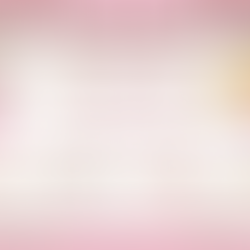

















ความคิดเห็น